12 лучших бесплатных виджетов часов для Android

Хотя часы есть в каждом телефоне, они не являются чем-то особенным. Если вы предпочитаете что-то более привлекательное, тогда ищите крутой виджет часов для Android.

Вам нужно устройство с низким энергопотреблением для запуска вашего сайта? Хотите вернуть место, занимаемое веб-сервером? Вы хотите поделиться некоторой информацией с людьми, друзьями или кем-то еще, но у вас нет средств для запуска полномасштабного веб-сервера?
Хорошей новостью является то, что вы можете разместить свой веб-сайт на своем смартфоне или планшете Android. Ниже описано, как создать простой веб-сервер Android.
Как превратить Android в веб-сервер?
Веб-сайту не нужны ни дорогие, ни даже дешевые серверы. Вы можете разместить динамический веб-сайт, управляемый базой данных, на скромном устройстве.
Например, вы можете использовать стандартный настольный компьютер или ноутбук. Но поскольку эти устройства по-прежнему занимают много места, вы можете уменьшить размер еще больше. Quantrimang.com показал вам, как использовать Raspberry Pi в качестве сервера , и вы также можете использовать смартфон или планшет Android таким же образом.
Это мгновенно исключает затраты на хостинг. Если количество просмотров страниц невелико, вы обнаружите, что ваш веб-сайт работает без блокировки устройства (хотя вам не следует ожидать, что вы сможете выполнять многозадачность во время работы веб-сайта).
Для Android доступны различные серверные приложения . Однако многие из этих опций устарели и предназначены для старых версий Android (например, PAW Server).
В этой статье для этого урока использовался Tiny Web Server. С помощью этого инструмента мы загрузим базовый файл index.html и перейдем к нему с ПК в той же сети, чтобы продемонстрировать использование Android в качестве веб-сервера.
Подобные приложения основаны на схожих принципах. По сути, для того, чтобы сделать веб-сайт доступным для просмотра в браузере, необходимы одни и те же концепции и процессы.
Этот инструмент представляет собой очень простой способ доставки контента с вашего телефона. Это позволяет получить удаленный доступ к файлам. Например, вы можете просматривать память телефона с помощью веб-браузера ПК, если оба устройства находятся в одной сети.
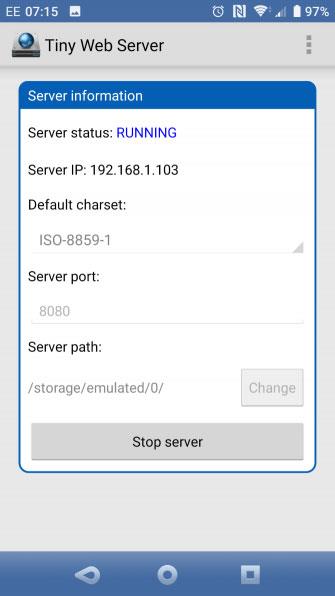

Из-за этой простоты в Tiny Web Server нет параметров конфигурации. Это означает, что вы не можете заставить его использовать по умолчанию файл index.html. Однако это небольшая проблема.
После установки Tiny Web Server запустите приложение. На главном экране у вас есть возможность изменить путь к серверу, что полезно, если вы хотите указать папку для хранения ваших веб-файлов.
Вы также можете указать кодировку по умолчанию (полезно, если у вас нет англоязычного веб-сайта) или порт сервера.
Чтобы использовать Tiny Web Server для веб-сайтов, вам необходимо создать файл index.html и загрузить его в нужную папку. Вы можете сделать это на рабочем столе с помощью текстового редактора, например Notepad++, или на Android с помощью HTML или другого текстового редактора.

Скопируйте файлы в вашу любимую папку (через USB или с помощью файлового менеджера) на вашем Android-устройстве. На Android переместите файл в /storage/emulated/0.
Если вы скопировали файлы на телефон через USB-накопитель, перейдите в память телефона в файловом менеджере. Местоположением по умолчанию должна быть эмулируемая подпапка. Скопируйте HTML-файл в эту папку, а затем безопасно отключите устройство.
Скопировав файл на Android, откройте Tiny Web Server и нажмите «Запустить сервер». Перейдите в браузере к URL-адресу по умолчанию, добавив в конец /index.html .
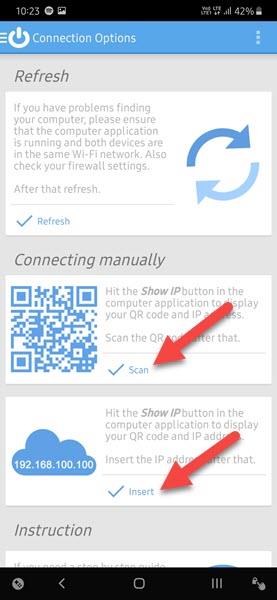
Поздравляем, вы успешно превратили свое Android-устройство в простой веб-сервер! Конечно, показанный пример чрезвычайно прост и не стилизован. К счастью, добавить CSS очень легко с помощью обычных инструкций в HTML-файле. Изучите некоторые основы CSS, если вы еще этого не знаете. Самое приятное то, что вы по-прежнему можете использовать свой телефон или планшет, как обычно, во время размещения веб-сайта.
Неважно, размещаете ли вы свой сайт на смартфоне, планшете или даже на Android TV.
Независимо от того, какое устройство Android вы выберете, при использовании с клиентом динамического обновления DNS (для которого у No-IP.com есть приложение для Android) вы можете обслуживать веб-сайты на этом компьютере за пределами вашей домашней или корпоративной сети. Эти приложения связывают динамический IP-адрес вашего устройства с выделенным URL-адресом через установленный вами клиент.
Конечно, если ваш интернет-провайдер предоставляет вам статический IP-адрес, все, что вам нужно сделать, это назначить статический IP-адрес веб-серверу Android . К сожалению, на некоторых маршрутизаторах это может быть невозможно, поэтому приложение No-IP.com — лучший выбор. Доступно множество неофициальных клиентов No-IP.com, при этом динамическое обновление DNS является мощным вариантом.
Какой бы инструмент вы ни выбрали, просто установите его, установите URL-адрес в соответствии с инструкциями и выберите место назначения в качестве HTML-страницы.
В статье представлены основные шаги по созданию веб-сервера с поддержкой Android, в том числе:
Если ваш веб-сайт относительно простой, вы можете использовать свое устройство Android в качестве сервера и сэкономить деньги на дорогом сервере. Аналогичным образом вы можете вернуть пространство, используемое сервером или компьютером, работающим в качестве веб-сервера, или использовать сервер для другой цели.
В Android создание веб-сервера — это всего лишь вариант. Взгляните на еще несколько полезных способов использования вашего старого смартфона .
Надеюсь, вы добьетесь успеха.
Хотя часы есть в каждом телефоне, они не являются чем-то особенным. Если вы предпочитаете что-то более привлекательное, тогда ищите крутой виджет часов для Android.
Узнайте, как легко и эффективно копировать и вставлять текст на Android. Следуйте нашим простым шагам и получите полезные советы.
Предоставляя доступ к Интернету Samsung, мы будем использовать веб-сайт со всеми функциями, такими как фотосъемка, микрофон и т. д., для выполнения нашей работы.
Множество геймпадов могут превратить ваш смартфон в портативное устройство, но лишь немногие игры для Android на самом деле поддерживают физическое управление.
Приложение Metropolis 3D City — это приложение «Живые обои», использующее 3D-изображения города, установленные в качестве обоев устройства Android, которые могут перемещаться в зависимости от ваших действий.
Google Pixel 4a — одна из самых популярных моделей смартфонов среднего класса, которую с нетерпением ждут почти все энтузиасты технологий во всем мире.
На телефонах Xiaomi вы выберете учетную запись контакта для отправки экстренного сообщения. В статье ниже вы узнаете, как включить экстренные вызовы на телефонах Xiaomi.
Большинство современных смартфонов используют только сенсорный ввод. Это означает необходимость использовать экранную сенсорную клавиатуру, которая может сделать ввод неточным и медленным.
Вот несколько советов, которые помогут вам лучше контролировать уведомления приложений на вашем смартфоне.
Есть много способов сделать ваши фотографии более интересными, и создание собственного двойника — один из таких трюков. Откройте для себя Split Camera прямо сейчас — создавайте двойные фотографии.








